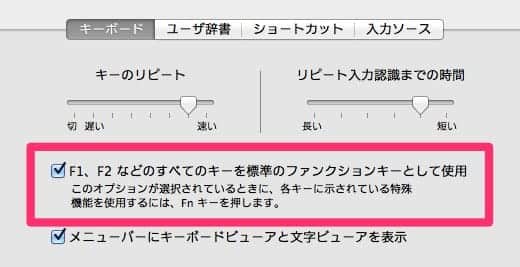
Macのキーボードの最上部にあるファンクションキー。
左からesc・F1・F2 〜 F12と書かれたそれぞれのキーには、Macを操作するための特殊機能が割り振られています。
モニタの明るさ調整、Exposeを起動、ダッシュボードを表示、iTunesの曲操作、音量調整などなど、Macを操作するために便利な機能が割り当てられてますが、Macを使ってる環境によっては不必要な場合もあります。
特に仕事場で使っているときはiTunesは使わなかったりするので、そんな時はファンクションキーの設定を入れ替えると、よりキーボードが使いやすくなります。
ファンクションキーの設定は上記キャプチャ画像のように、
「システム設定」→「キーボード」
で変更ができます。
赤枠の部分、「F1、F2などのすべてのキーを標準のファンクションキーとして使用」にチェックを入れると、既存の機能が入れ替わり、ファンクションキーを押すだけで以下の操作ができるようになります。
F7・・・全角カタカナ変換
F8・・・半角カタカナ変換
F9・・・全角英数変換
F10・・・半角英数変換
文字入力の頻度が高い方は、こちらを使った方がキーボードがより使いやすくなりますね。
チェック入れた場合は、fnキーを押しながらファンクションキーを押せば特殊機能が利用できます。
どちらが便利か、自分の使用状況に合わせて簡単に変更できるのがいいですね♪
Mavericks以前のMac OSでも使えると思います。
Mac便利な使い方の記事をもっと読む
 Macのメールフォルダの中身が消えた場合の復元方法!Time Machineがあれば安心
Macのメールフォルダの中身が消えた場合の復元方法!Time Machineがあれば安心 【Windows→Mac乗り換え】MacのBack SpaceキーとDeleteキーの動作の違いまとめ
【Windows→Mac乗り換え】MacのBack SpaceキーとDeleteキーの動作の違いまとめ 複数のファイルを簡単に一つのフォルダにまとめる方法 & おまけ
複数のファイルを簡単に一つのフォルダにまとめる方法 & おまけ ページのトップへ...そして、一番下へ...。キーボードやタップで簡単に移動する方法
ページのトップへ...そして、一番下へ...。キーボードやタップで簡単に移動する方法 マイフォトストリームの代替案は容量無制限の共有アルバムにしました
マイフォトストリームの代替案は容量無制限の共有アルバムにしました マイフォトストリームが2023年7月に終了。愛用してたのに...代わりの機能はあるの?
マイフォトストリームが2023年7月に終了。愛用してたのに...代わりの機能はあるの? ラクになった!M1 Max にVenturaをクリーンインストールする方法
ラクになった!M1 Max にVenturaをクリーンインストールする方法 Split Viewの便利な使い方 比較したい情報を2つ左右に並べて見比べる
Split Viewの便利な使い方 比較したい情報を2つ左右に並べて見比べる- →「Mac便利な使い方」の記事一覧へ
記事についてのご感想・ご質問、受付中!
分かりやすい記事になるように努めてますが、「こういうことを知りたかった」「ここについてもうちょっと詳しく教えて」など、当記事について質問や知りたいことがあれば以下のツイートボタンからお気軽にお送りください。自動的に記事URLが入りますのでそのまま質問内容を最上部に記入してください。できるだけ早く返信させていただきます(質問が多い場合はお時間をいただくことがあります)。
ご質問は無料。質問はもちろん、「役に立った!」「面白かった!」など、お褒めの言葉だともっとうれしいです!
記事を少しでもより良いものにするためにご協力をお願いいたします。
このブログ「スーログ」を購読する
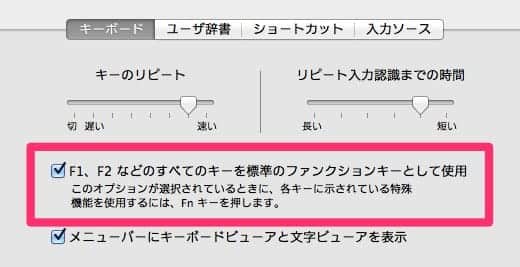
「いいね!」しよう。
● 最新記事をRSSで配信中です。feedlyへの登録はこちらから。
● twitterでの情報発信、YouTubeで動画レビューも公開してます。チャンネル登録もよろしく!
